Hướng dẫn toàn diện về cách chuyển đổi AMV sang WMV với các bước [Đã giải quyết]
Bạn muốn xem các tệp video AMV trên Windows của mình hoặc sử dụng nó để phát trực tuyến? Nếu vậy, bạn phải đọc bài viết này để biết cách chuyển đổi AMV sang WMV, cải thiện chất lượng và làm cho nó tương thích. Trong danh sách này, bạn sẽ tìm hiểu phần mềm bạn có thể sử dụng để chuyển đổi các tệp AMV của mình. Vì vậy, ngay bây giờ bạn phải thắt dây an toàn và tìm hiểu thêm về định dạng AMV và WMV.
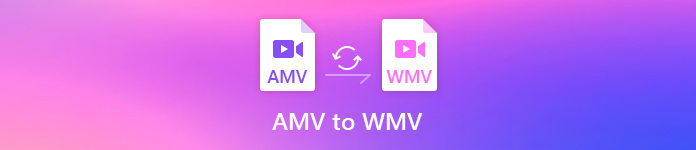
Phần 1. Chuyển đổi AMV sang WMV với FVC Video Converter Ultimate
FVC Video Converter Ultimate là lựa chọn đầu tiên của chúng tôi để chuyển đổi AMV sang WMV vì nó cho phép bạn chuyển mã phương tiện và các định dạng dành riêng cho thiết bị. Và hơn thế nữa, nó có khả năng chuyển đổi không chỉ một, hai hoặc ba tệp đồng thời mà còn nhiều hơn nữa. Hơn nữa, bộ chuyển đổi này được dành riêng cho người dùng để cung cấp không có gì khác ngoài sự tuyệt vời khi chuyển đổi của họ. Bạn muốn biết tại sao? Sau đó, hãy đọc các tính năng chính bên dưới.

FVC Video Converter Ultimate
4.355.888+ lượt tải xuống- Nó có thể giúp bạn giải quyết vấn đề chuyển đổi AMV sang WMV, AVI, FLV, SWF, MP4, AVI.
- Nó hỗ trợ chuyển đổi cực nhanh để chuyển đổi định dạng nhanh hơn.
- Chỉnh sửa video AMV của bạn với các tính năng chỉnh sửa độc đáo mà công cụ này cung cấp.
- Giúp bạn trở thành chuyên gia trong vòng vài cú nhấp chuột.
- Nó hỗ trợ tất cả các nền tảng như Windows và macOS.
Tải xuống miễn phíDành cho Windows 7 trở lênAn toàn tải
Tải xuống miễn phíĐối với MacOS 10.7 trở lênAn toàn tải
Bạn có ngạc nhiên về các tính năng của công cụ không? Nếu vậy, hãy đọc quy trình chuyển đổi tệp AMV và sao chép các bước để chuyển đổi thành công.
Bước 1. Tải xuống FVC Video Converter Ultimate trên ổ đĩa máy tính của bạn bằng cách nhấp vào nút tải xuống được trình bày bên dưới. Tiến hành nhấp vào trình cài đặt để cài đặt và nhấn Bắt đầu bây giờ để khởi chạy công cụ.
Tải xuống miễn phíDành cho Windows 7 trở lênAn toàn tải
Tải xuống miễn phíĐối với MacOS 10.7 trở lênAn toàn tải
Bước 2. Sau khi khởi chạy phần mềm, bạn có thể thêm một hoặc nhiều tệp bằng cách nhấp vào Thêm các tập tin quyền mua. Thư mục máy tính sẽ hiển thị trên màn hình của bạn, hãy chọn tệp AMV và nhấn Mở để tải nó lên.
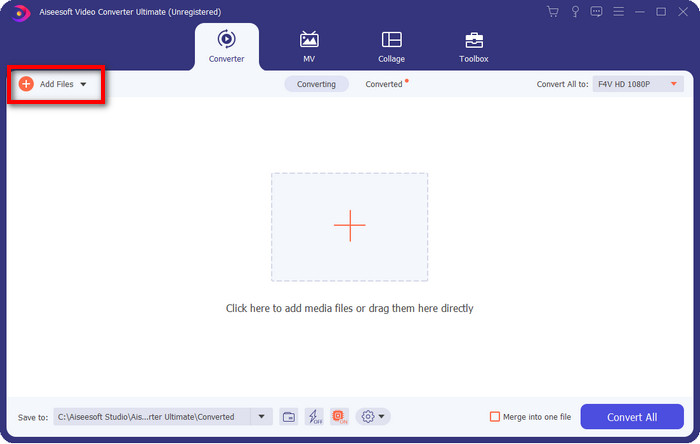
Bước 3. Bằng cách nhấp vào Chuyển đổi tất cả thành tùy chọn, danh sách định dạng sẽ hiển thị. Tìm WMV định dạng và chọn độ phân giải, bộ mã hóa và chất lượng bạn muốn có.
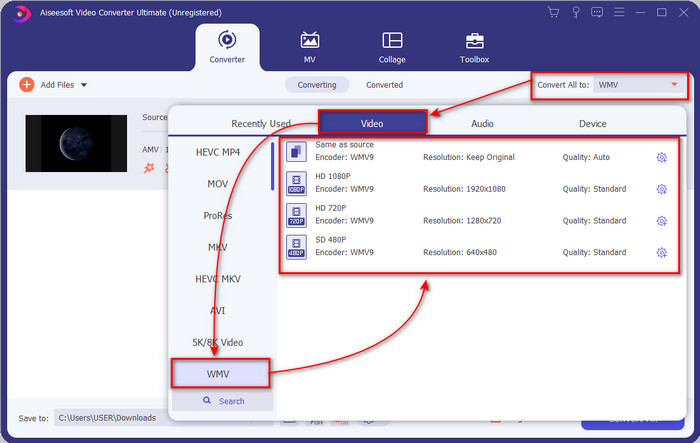
Không bắt buộc. Bạn muốn tạo các tệp AMV của mình thành một định dạng WMV? Sau đó, sẽ hữu ích nếu bạn đánh dấu vào hộp nói rằng hợp nhất thành một tệp.
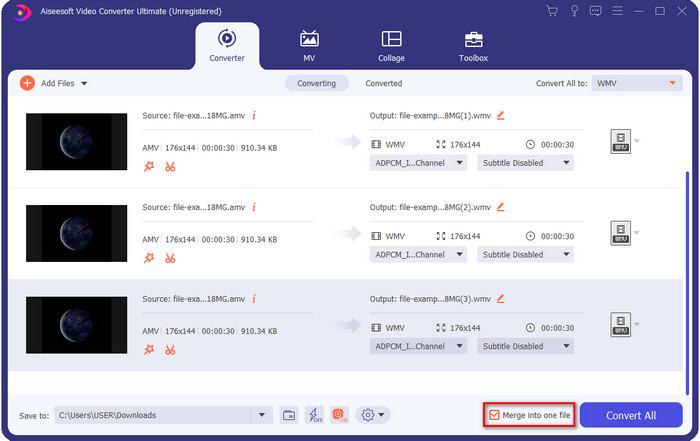
Bước 4. Nhấn nút Chuyển đổi tất cả để quá trình chuyển đổi bắt đầu. Sau quá trình này, một thư mục sẽ hiển thị trên màn hình của bạn với tệp WMV đã được chuyển đổi.
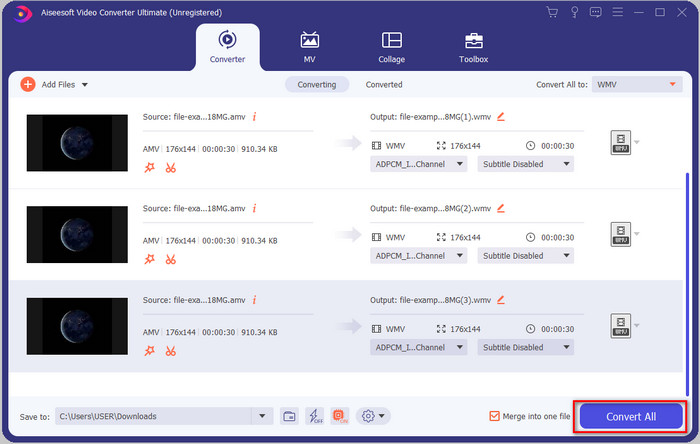
Phần 2. Chuyển đổi AMV sang WMV Online
Bạn không muốn tải xuống trình chuyển đổi ngoại tuyến vì bạn không có đủ bộ nhớ để tải xuống? Sau đó sử dụng FVC Free Online Video Converter. Bởi vì bạn sẽ không cần tải xuống bộ chuyển đổi đầy đủ; thay vào đó, bạn sẽ cần launcher, nhưng nó rất nhỏ và sẽ không ảnh hưởng đến bộ nhớ máy tính của bạn. Hơn nữa, trình chuyển đổi web này chuyển đổi AMV sang WMV, điều chỉnh độ phân giải. Tuy nhiên, việc chuyển đổi tệp sẽ phụ thuộc vào tốc độ internet của bạn. Bạn có kết nối internet không? Sau đó, bạn phải cố gắng sử dụng điều này và trải nghiệm chuyển đổi trực tuyến.
Bước 1. Đánh cái này liên kết để mở trang web chính của trình chuyển đổi.
Bước 2. Bằng cách nhấp vào Thêm tệp để chuyển đổi, một thư mục sẽ hiển thị nơi bạn có thể tìm thấy tệp AMV và nhấn Mở.

Bước 3. Chọn WMV định dạng sẽ hiển thị trên màn hình.
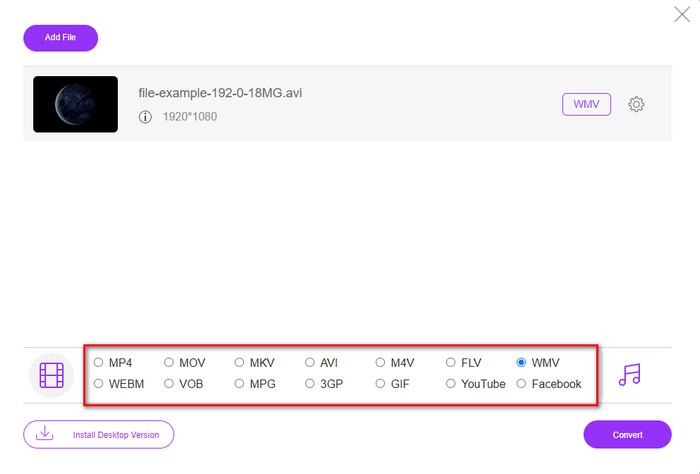
Không bắt buộc. Như chúng tôi đã nói trước đó, bạn có thể điều chỉnh độ phân giải tại đây. Vì vậy, bây giờ, hãy sửa đổi độ phân giải bằng cách nhấp vào nút bánh răng. Ở phần trên, hãy nhấp vào thả xuống và một danh sách các độ phân giải sẽ hiển thị; chọn một cái và nhấn đồng ý tiến hành với.
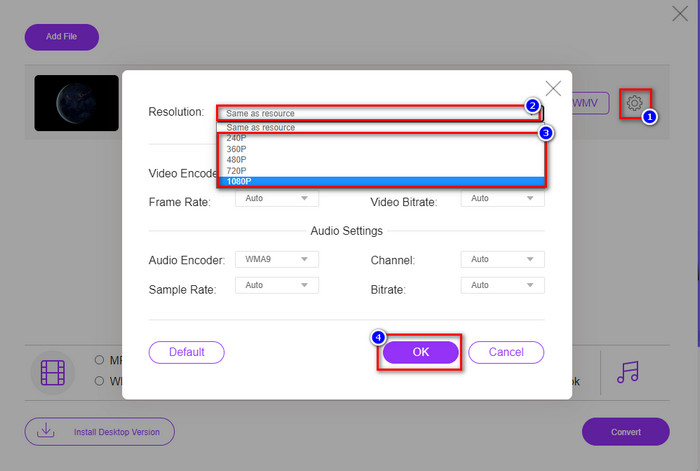
Bước 4. Vì vậy, bây giờ, nếu bạn muốn bắt đầu chuyển đổi, bạn có thể nhấp vào Đổi và quá trình sẽ bắt đầu.
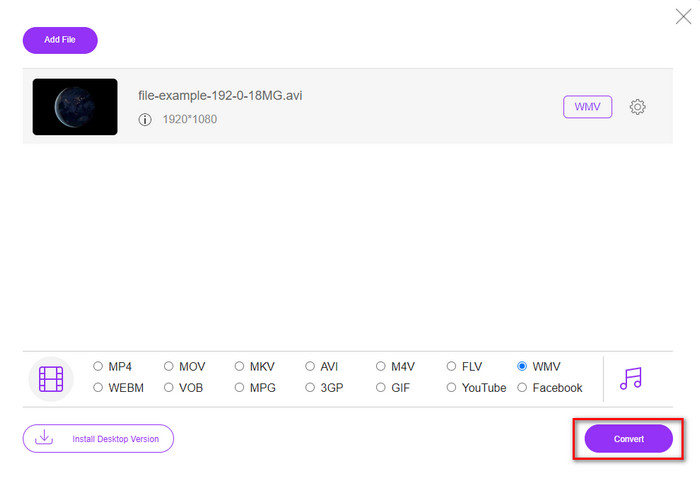
Phần 3. Sự khác biệt giữa AMV và WMV là gì
Trước hết, hai vùng chứa phương tiện này trở nên phổ biến vì khả năng định dạng độc đáo của chúng. Nhưng hôm nay, chúng ta sẽ nghiên cứu về những ưu điểm và nhược điểm của chính định dạng này. Hơn nữa, chúng tôi sẽ chỉ rõ ba khía cạnh bằng cách đặt câu hỏi để biết thêm về AMV và WMV.
Định dạng nào có độ phân giải phương tiện tốt hơn?
Giữa hai định dạng, không nghi ngờ gì nữa, WMV có chất lượng tốt hơn. Tệp WMV có thể lưu trữ và phát trực tuyến video có độ phân giải lên đến 300.000 pixel để có đầu ra hình ảnh chi tiết hơn. Nhưng bạn có thể đặt tỷ lệ ở độ phân giải màn hình 528x576. Và đối với AMV, chất lượng mà nó có thể chứa là 96x96 đến 320x240, khá thấp so với độ phân giải thấp của WMV. Một lý do khiến AMV có độ phân giải nhỏ hơn là nó cần phải vừa với màn hình của trình phát media Trung Quốc.
Định dạng nào có kích thước tệp nhỏ hơn?
Chiến thắng này sẽ thuộc về AMV vì định dạng này siêu nén. Mặc dù WMV có một máy nén nhưng kích thước của AMV thân thiện hơn về mặt kinh tế, đặc biệt là trên ổ đĩa máy tính của bạn, so với WMV.
Định dạng nào tương thích hơn?
Chúng ta có thể nói rằng chúng có những điểm mạnh khác nhau nếu chúng ta nói về khả năng tương thích vì WMV chỉ dành cho các chương trình Windows. Nếu bạn là người dùng Mac, bạn không thể chỉ sử dụng định dạng này và phát nó trên Quicktime hoặc chỉnh sửa nó trên iMovie. Thay vào đó, bạn sẽ cần phải chuyển đổi WMV sang MOV để làm cho nó tương thích. Trong trường hợp AMV, định dạng này sử dụng trình phát đa phương tiện di động của Trung Quốc để phát định dạng này. Nhưng ngày nay, bạn có thể sử dụng trình phát đa phương tiện di động thay vì mua trình phát đa phương tiện AMV. Tuy nhiên, việc tìm kiếm một trình phát đa phương tiện AMV là một điều khó khăn vì chúng là những trình phát được đánh số hỗ trợ loại định dạng này và bộ mã hóa. Chúng tôi có thể nói rằng WMV đã đạt được khả năng tương thích hơn AMV, đặc biệt nếu chúng tôi chuyển tệp sang Windows.
Và bây giờ chúng ta đã biết lý do, việc chuyển đổi tệp sang định dạng mới là cần thiết trong trường hợp này. Vì lý do đó, bạn phải học cách chuyển đổi AMV sang WMV để làm cho tệp phương tiện tương thích với phần mềm Windows.
Phần 4. Câu hỏi thường gặp về Chuyển đổi AMV và WMV
Làm cách nào để chuyển AMV của tôi sang MOV?
Có rất nhiều kỹ thuật và phương pháp chúng ta có thể tìm kiếm và thử áp dụng nếu chúng ta truy vấn trên web. Nhưng thật khó để chọn công cụ nào tốt hơn để sử dụng để chuyển đổi AMV sang MOV. Vì vậy, để làm cho nó ngắn gọn, hãy nhấp vào liên kết này và hiểu làm thế nào để chuyển đổi AMV sang MOV và làm cho nó tương thích với macOS.
Tôi có thể sử dụng trình phát đa phương tiện VLC để xem và phát AMV không?
Bạn hoàn toàn có thể tải xuống trình phát đa phương tiện VLC trên máy tính để phát các tệp AMV của mình mà không cần tải thêm codec. Nhưng nếu bạn muốn biết thêm về VLC và thay thế của nó, hãy thử đọc bài viết này bằng cách nhấp vào đây liên kết.
Tại sao tôi cần nén AMV?
Chúng tôi nén tệp phương tiện và AMV của mình vì chúng tôi cần giải phóng một số dung lượng trên ổ cứng. Vì vậy, muốn học cách nén tệp AMV? Sau đó nhấp vào liên kết này.
Phần kết luận
Hai giải pháp này cung cấp sự xuất sắc để giúp bạn chuyển đổi từ AMV sang WMV dễ dàng và thành công. Hơn nữa, đây là những giải pháp tốt nhất mà chúng tôi có thể tìm thấy trên web. Vì vậy, bây giờ bạn có thể chọn công cụ chuyển đổi nào bạn sử dụng để chuyển đổi tệp AMV của mình thành WMV. Để đạt được thành công, bạn phải sử dụng các công cụ FVC được cung cấp ở trên.



 Chuyển đổi video Ultimate
Chuyển đổi video Ultimate Trình ghi màn hình
Trình ghi màn hình


